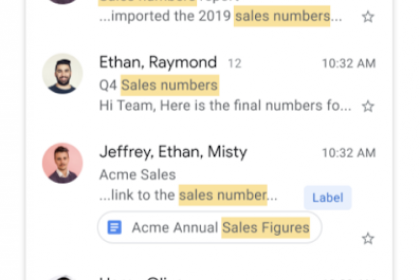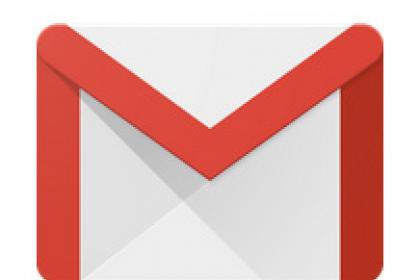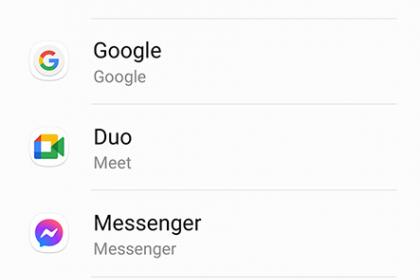Comment gérer vos notifications Gmail avec votre téléphone Android
On peut recevoir par jour un nombre incroyable de notifications. Si vous avez envie de gérer celles-ci, cet article vous permettra de modifier les paramètres de Gmail pour votre téléphone Android.
Activer et Désactiver les notifications
- Vous devez commencer par ouvrir votre application Gmail sur votre portable ou tablette. Ensuite, appuyez sur le menu en haut à gauche représenté par trois barres perpendiculaires.
- Vous pourrez cliquer sur l'onglet paramètre puis choisir le compte que vous souhaitez modifier.
- Appuyez sur notification, puis sur notification de la boite de réception. C'est ici que vous pourrez activer ou désactiver les notifications de vos comptes mail. Vous pourrez également choisir le type d'alerte.
Si vous utilisez un appareil qui n'a pas été mis à jour depuis Android O, vous pouvez sélectionner Notification de la boite de réception puis gestion des notifications.
Recevoir seulement les notifications importantes
Toujours sur votre appareil avec votre application Gmail ouverte, sélectionner menu puis paramètre. Appuyez sur le compte que vous souhaitez modifier et enfin choisissez l'onglet notification. Vous pourrez ici choisir de n'être avertis que pour les e-mails ou notifications avec une priorité élevée.
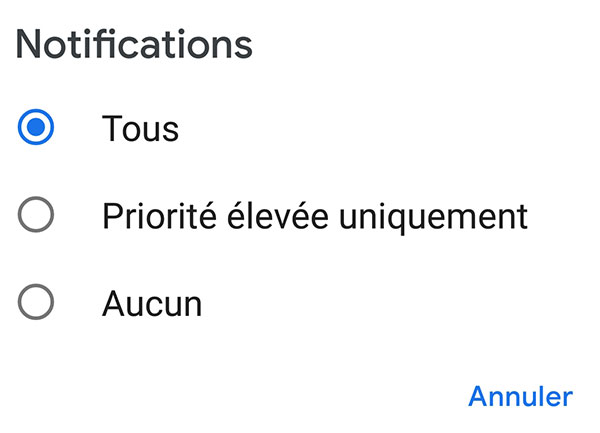
Activer ou désactiver les notifications pour Meet
Sur votre application Gmail choisissez menu puis paramètre. Sélectionnez votre compte puis Gérer les notifications. Vous serez alors redirigée vers une autre page qui vous permettra d'activer ou de désactiver vos notifications Google Meet.
Que faire si malgré tout ça vous ne recevez aucune notification ?
Après avoir suivi tous nos conseils, vous ne recevez toujours pas de notifications sur votre appareil Android ? Voici comment remédier à ce problème :
Ouvrez votre application Gmail et allez dans vos paramètres. Vous pouvez sélectionner le compte qui ne vous envoi pas de notifications. Une fois arrivée sur la page du compte, veillez à ce que la case synchronisée Gmail soit bien cochée.